iPhoneアプリだけでEvernoteにWebClipを登録・閲覧を完結させる、ちょっと面倒くさいけど確実な方法。
別に便利でもなんでもないんですが、私はiPhoneでブックマークレットを使うことに慣れていません。アプリの外部連携だけで、色々できればそれで幸せと思う部類なんですよね。単純に特別な手順を踏まずにアプリだけで完結できる方法を紹介致します。
その中にここ最近リリースされた Egretlinks というアプリはEvernoteにWebClipする価値を非常に高めるアプリだと思っております。
Egretlinks 1.1
カテゴリ: 仕事効率化
価格: ¥450
販売元: MindsMomentum, Corp.
AppStoreでチェック → Egretlinks – MindsMomentum, Corp.


このアプリを使えば、EvernoteにクリップしたWebページをいつでも綺麗に見ることができるんですよね。Evernote管理なので、自分の使い方によっては非常に整理された状態で閲覧できるのでオススメです。
ただ、EvernoteにWebClipするためにはSafariのブックマークレットが必要なんですよねぇ。。。しかも、EvernoteのノートのURL登録をしないと Egretlinks には引っかかりません。単純に Safari で閲覧しているページをメールで Evernote に URL だけをぶち込んでも反映されないわけです。
ま、ブックマークレットを登録してしまえばそれでいいわけなんですが、iPhoneでSafari閲覧していますと、iPhone最適化のページに数多く遭遇します。そこで、WebClipブックマークレットを起動しても、なかなかうまくいかなかったりすることが多いんですよね。そこが私にとってはネックでした。
そこで手間はかかりますが、確実にEvernoteにURL登録もして、WebClipもできる方法でやってみました。
(続きは折り込みます。)
RSSリーダーなどからメールでURLをEvernoteに転送
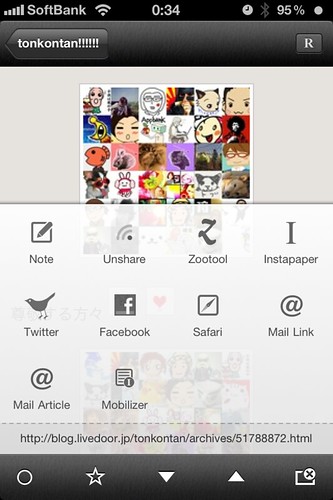
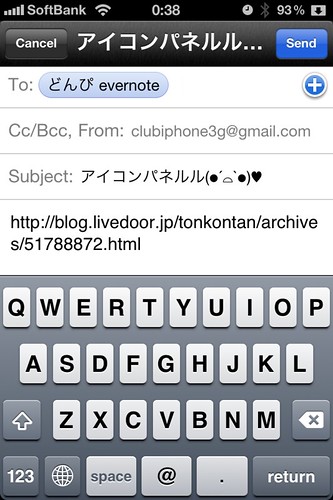
1000000667 Photo by donpy
私の場合はReederを使っていますので、そちらのアイテムからメールURLを転送する項目を選び、転送先のメールアドレスをEvernoteに指定します。なんでもとりあえずメールで転送できればokなわけです。(Safariで閲覧しているページをメールでURLを転送でもokですね。)
EvernoteアプリからそのノートのURLを開く
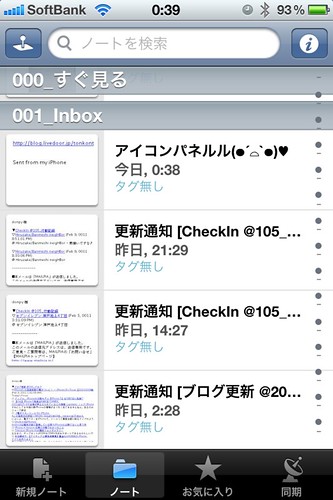
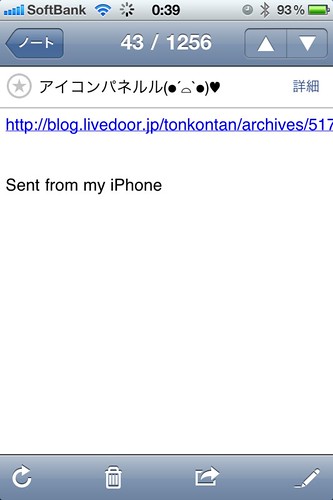
1000000669 Photo by donpy
こんな感じで EvernoteアプリのInboxに先ほど送ったメールの内容が転送されています。中身はURLだけです。これだけではWebClipにもなっていませんし、URL登録もされていません。単純にURLが本文に送られているだけです。
EvernoteのWebビューの外部連携機能から「クリップ」を使う
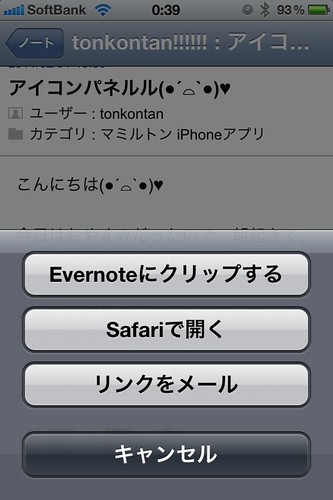
1000000671 Photo by donpy
先ほどのノートに記されたURLをタップするとアプリ内ブラウザでリンク先のページが表示されます。ここで左下の外部連携ボタンをタップすると上のようなメニューが現れます。当然、「Evernoteにクリップする」を選択します。
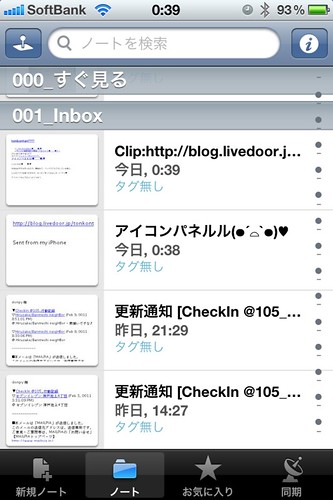

1000000672 Photo by donpy
クリップすると先ほどのページがクリップされているのが Inbox にて確認できます。右SSを見てもらえばわかりますように Evernote のノート内のURL登録もちゃんとなされていますね。
登録されたWebClipをEgretLinksで快適に閲覧する
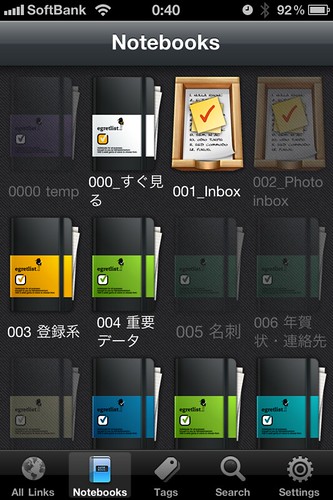
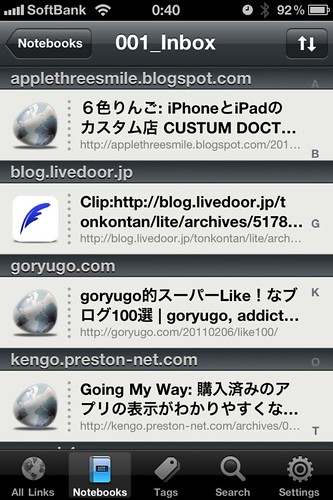
1000000674 Photo by donpy
では先ほど登録した WebClip を EgretLinksアプリで閲覧してみましょう。ノートブックタブから Inbox を選択すると先ほど登録されたページが確認できました。
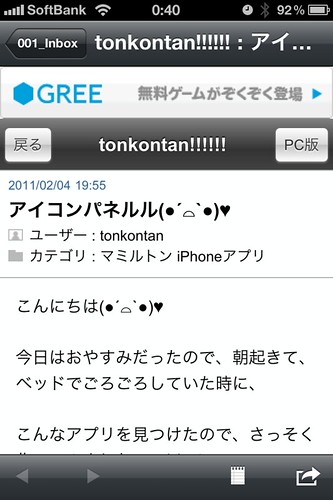
1000000676 Photo by donpy
これで、どんなページもEvernoteにURLメモ付きで登録できてしまいます。これで Egretlinks を有効に使うことができます。ちょっとめんどくさいんですが、確実な方法ですので、是非お試し頂ければと思います。
.



